
오늘은 파워포인트의 한자변환및
기호삽입 그리고 머리말기호와
번호매기기및 슬라이드보기에
대해 알아봅니다.
먼저 한자변환은 일반 엑셀이나
한글및 기타 프로그램에서 한자변환
하는 방법과 거의 동일합니다.
물론 메뉴에서 변환하는 방법도 있구요.
하나하나 한번 살펴보겠습니다.
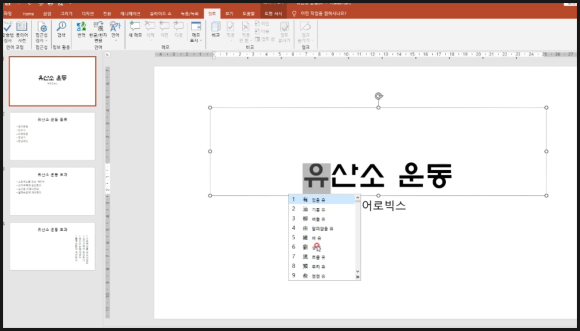
위 그림처럼 글자를 블럭으로 지정하고
키보드의 한자키를 누르면 나타나는
한자에서 맞는 글자를 선택하시면
됩니다. 또는

위 그림처럼 한단어를 블록선택한
다음 키보드 한자키를 눌러 변환해도
됩니다. 또는
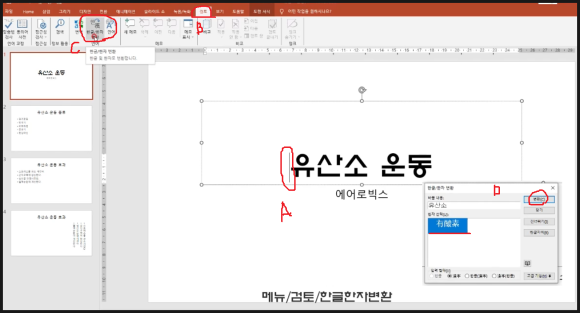
바꾸고자 하는 단어 앞에 커서를
위치하고 메뉴/ 검토(B)/ 한글한자변환(C)
을 클릭하면 나오는 창에서 한자로
변환해도 됩니다. 한자로 기입되어
있는것도 같은방법으로 하면 한글로도
변환가능합니다.
이처럼 한글과 한자간 자유롭게 변환
됩니다.
다음은 제목 같은곳에 기호 삽입하는
방법에 대해 살펴보겠습니다.
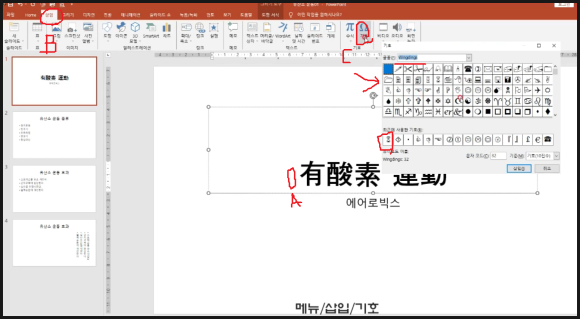
바꾸고자 하는 단어 앞에 커서를
위치(A)하고 메뉴/ 삽입(B)/ 기호(C)
을 클릭하면 나오는 창에서 글꼴은
WINDINGS를 선택하고 나타난
나타난 기호를 선택해서 삽입하면
됩니다. 그리고 또 기호 입력할경우
아래에 보면 최근입력한 기호들이
나열되어 있어서 바로 선택 삽입이
가능합니다.
다음은 머리말기호 삽입하는
방법에 대해 살펴보겠습니다.
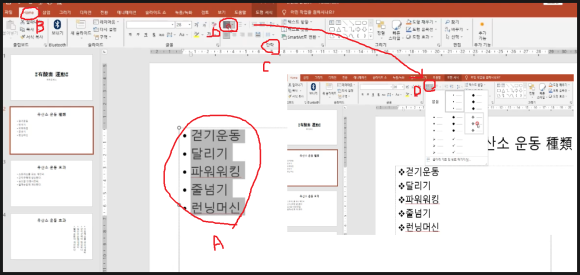
먼저 머리말기호를 삽입할 글자를
모두 블록으로 지정선택합니다.
그리고 메뉴의 홈(B)탭에 단락(C)
부분에 머리말기호아이콘(D)를 클릭
합니다. 그러면 뜨는 기호중에서
원하시는 머리말기호를 선택하시면
됩니다.
다음은 번호매기기에 대해 살펴
보겠습니다.
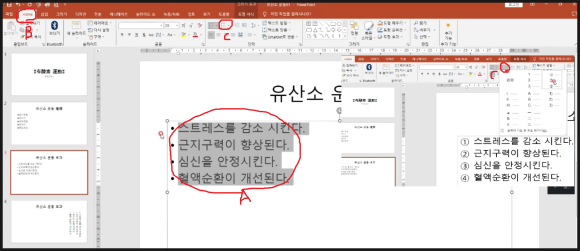
먼저번호매기기를 삽입할 글자를
모두 블록으로 지정선택합니다.
그리고 메뉴의 홈(B)탭에 단락(C)
부분에 번호매기기 아이콘(D)를 클릭
합니다. 그러면 뜨는 기호중에서
원하시는 번호매기기를 선택하시면
됩니다.
다음은 완성된 슬라이드를 보는 방법에
대해 살펴 보겠습니다.
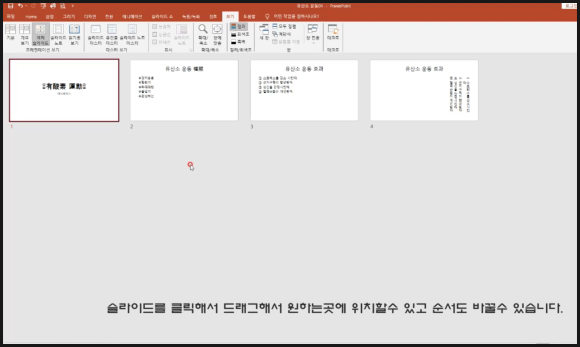
슬라이드 보기 중에서 메뉴/보기에서
리본메뉴에서 여러슬라이드보기를
클릭하면 위 그림처럼 뜨는데
이 슬라이드를 클릭해서 드래그해서
원하는 위치로 옮길수 있고 순서를
바꿀수도 있습니다.
그리고 읽기용보기를 클릭하시면
슬라이드형식으로 미리보기를 할수
있습니다.
그리고 단축키로는 SHIFT+F5를
누르셔도 미리보기가 가능합니다.
아래 동영상을 참고하시면 쉽게 이해
되시라라 생각됩니다.
https://www.youtube.com/watch?v=AQRRAAzV0Pw&t=288s
'나눔공부방- 우리같이공부해요' 카테고리의 다른 글
| 파워포인트 TIP(팁)- 파워포인트에서 도형텍스트의 삽입및 복사와 변형 그리고 텍스트상자에 대해 알아봅니다. (0) | 2023.09.25 |
|---|---|
| 파워포인트 TIP(팁)- 파워포인트에서 워드아트와 클립아트삽입에 대해 알아봅니다. (65) | 2023.09.23 |
| 파워포인트 기초- 레이아웃을 이용한 새슬라이드 생성에 대해 알아봅니다. (2) | 2023.09.19 |
| 오토캐드3D TIP(팁)- 오토캐드3D 솔리드의 단면추출에 대해 알아봅니다. (57) | 2023.09.15 |
| 오토캐드 TIP(팁)- 오토캐드에서 기준점지정이 가능한 클립보드를 이용한 복사 붙여넣기에 대해 알아봅니다. (24) | 2023.09.12 |




댓글